最全面无忧一键重装大师怎么样
- 分类:Win8 教程 回答于: 2019年04月08日 10:02:00
无忧一键重装大师怎么样呢?现在大基本上都是使用小白一键重装系统,系统之家一键重装、装机吧装机工具,这些都是干净无污染的系统重装工具,也有少部分朋友选择无忧一键重装大师,我带来了此软件的一些介绍,大家可以参考一下
无忧一键重装大师是一款纯净系统重装软件,无需其他设备即可一键完成操作系统的安装,非常适合电脑新手朋友的使用。我给大家整理了无忧一键重装大师的一些介绍和使用方法,赶紧来瞧瞧吧
软件介绍:
无忧一键重装大师是一款绿色版本软件,适合新手用户的装机软件,无任何电脑基础的用户也能快速重装系统,如果电脑能够联网使用,那么使用软件就很简单方便了,如果不能进系统并且不能联网,那么就只能使用U盘装系统了。他支持xp、Win7、Win8以及Win10系统的安装。还可以进行系统恢复、系统备份、系统还原
使用方法:
1、打开无忧一键重装大师,点击”一键重装系统“

装机大师电脑图解1
2、软件开始检测系统安装环境

一键装机电脑图解2
3、检测完成后选择你想要安装的操作系统,点击开始纯净重装

一键装机电脑图解3
4、等待系统的下载
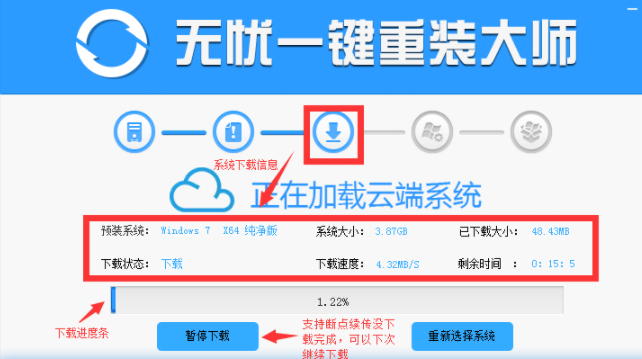
无忧一键重装如何电脑图解4
5、下载好后重启电脑

无忧一键重装如何电脑图解5
5、开始系统的安装,等待一会儿即可进入系统桌面
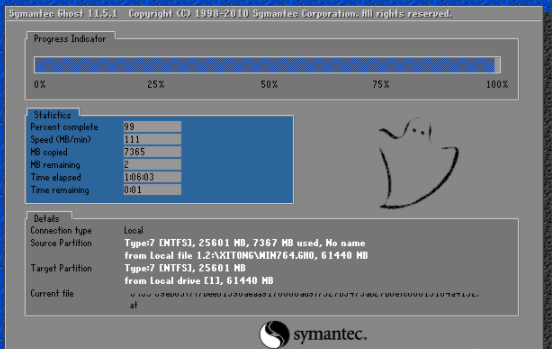
装机大师电脑图解6

无忧一键重装如何电脑图解7

无忧一键重装如何电脑图解8
以上就是无忧一键重装大师的介绍以及装机方法了,希望能帮助都你
 有用
26
有用
26


 小白系统
小白系统


 1000
1000 1000
1000 1000
1000 1000
1000猜您喜欢
- 电脑没有声音怎么办,小编教你电脑没有..2018/02/09
- 系统之家Ghost win8 iso镜像系统下载..2017/06/08
- 笔记本怎么无线上网,小编教你笔记本无..2018/02/06
- 电脑系统重装win8的步骤教程..2021/11/05
- 磊科nw336无线网卡驱动|小编教你磊科n..2018/01/03
- 电脑win8升级win10教程2022/09/10
相关推荐
- 我的电脑图标没了怎么办2019/06/21
- 电脑总是蓝屏,小编教你如何将系统恢复..2018/01/24
- 电脑装系统win8专业版2023/01/17
- 小白一键重装系统安装win8的具体操作..2022/11/15
- 小编教你截图软件2019/05/04
- 如何修改wifi密码,小编教你Wifi密码怎..2018/03/26

















